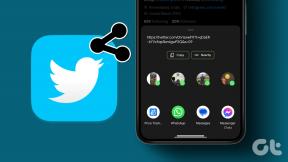Kako podijeliti lozinku za Wi-Fi s iPhonea na Android i obrnuto
Miscelanea / / August 08, 2023
Svi smo bili u situaciji kada je gost kod kuće i traži lozinku za Wi-Fi. Budući da je lozinka dio osjetljive informacije, možda je ne želite odati. Ili bi to mogao biti samo ti ne sjećam se svoje lozinke. U svakom slučaju, najbolje je podijeliti svoju Wi-Fi lozinku s iPhonea ili Androida pametnijim sredstvima nego da je morate nekome diktirati.
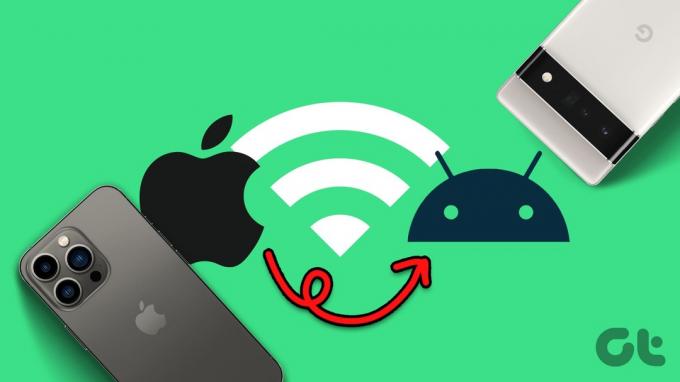
Prilično je jednostavno podijeliti svoju Wi-Fi lozinku između dva uređaja na istoj platformi. Međutim, izazov nastaje kada ga pokušate podijeliti između iPhonea i Android uređaja. No, mi smo ovdje kako bismo osigurali da to više ne bude izazov u budućnosti. Evo kako podijeliti svoju Wi-Fi lozinku s iPhonea na Android i obrnuto.
2 metode za dijeljenje Wi-Fi lozinke s iPhonea na Android
Postoje 2 načina na koje možete podijeliti svoju Wi-Fi lozinku s iPhonea na Android uređaj. Iako nije tako besprijekorno kao dijeljenje Lozinka za Wi-Fi s jednog iPhonea na drugi, metode su prilično jednostavne.
1. način: Podijelite Wi-Fi lozinku pomoću aplikacije Postavke
Ovo je jednostavan način koji uključuje slanje vaše lozinke drugoj osobi kao običnog teksta. Ako vam nije ugodno izravno dijeliti lozinku, preskočite ovu metodu i prijeđite na sljedeću.
Korak 1: Otvorite aplikaciju Postavke na svom iPhoneu. Dođite do odjeljka Wi-Fi.


Korak 2: Za pregled lozinke Wi-Fi mreže na koju ste spojeni dodirnite gumb "i" pokraj nje.

Korak 3: Ovdje ćete vidjeti polje pod nazivom Lozinka. Ako su sve zvjezdice, ne brinite. Samo je dodirnite i možete vidjeti lozinku u običnom tekstu.


Korak 4: Odaberite opciju Kopiraj i pošaljite ovu lozinku svima s kojima je želite podijeliti putem iMessage-a ili bilo koje druge usluge po vašem izboru.
Metoda 2: Koristite aplikaciju Prečaci za izradu QR koda za Wi-Fi
Možda ne želite podijeliti lozinku izravno s nekim, zbog čega postoji pametniji način da to učinite. Možete generirati QR kod pomoću aplikacije Prečaci na vašem iPhoneu. Korisnik Androida tada može skenirati QR kod na svom pametnom telefonu kako bi se izravno spojio na mrežu bez gledanja lozinke. Evo kako to možete postaviti.
Korak 1: Prijeđite na galeriju prečaca na vašem iPhoneu. Dodirnite Preuzmi prečac za preuzimanje prečaca 'Dijeli Wi-Fi'.
Preuzmite prečac
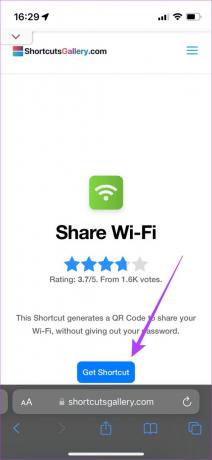
Korak 2: Odaberite opciju Dodaj prečac.
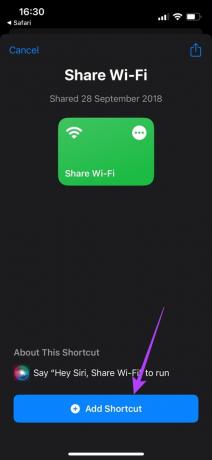
Korak 3: Sada dodirnite krug s tri točke na prečacu Dijeli Wi-Fi. Sada možete pristupiti postavkama prečaca.

Korak 4: Dodirnite polje koje kaže "Dodaj Wi-Fi lozinku". Izbrišite tekst i unesite lozinku za Wi-Fi. Ako ne znate svoju lozinku, možete je dobiti prvom metodom.
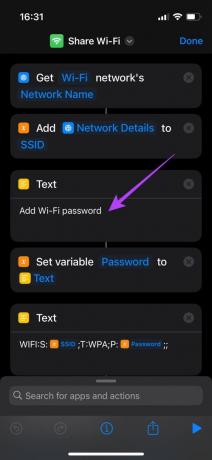
Korak 5: Nakon što unesete lozinku, dodirnite Gotovo u gornjem desnom kutu.

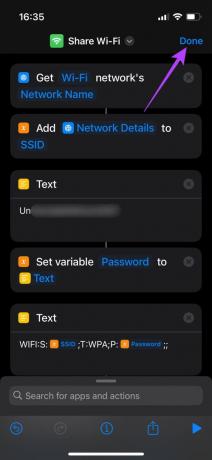
Sada ste postavili prečac koji može automatski generirati QR kod koji drugi mogu skenirati za povezivanje s vašom Wi-Fi mrežom.
Korak 6: Dodirnite prečac da biste ga pokrenuli.

Sada ćete na zaslonu vidjeti QR kod. Napravite snimku zaslona QR koda.

Kako skenirati Wi-Fi QR kod na Androidu
Sada, svaki put kada vas netko s Android uređajem pita za lozinku za Wi-Fi, samo mu pokažite ovaj QR kod. Evo kako skenirati Wi-Fi QR kod s iPhonea na Android.
Korak 1: Na Android uređaju otvorite aplikaciju Google Lens ili bilo koji skener QR koda.

Korak 2: Odaberite opciju "Traži pomoću svoje kamere" na vrhu. Ovo će otvoriti kameru.

Korak 3: Dodirnite okidač. Vidjet ćete gumb koji kaže Pridružite se mreži. Dodirnite ga.
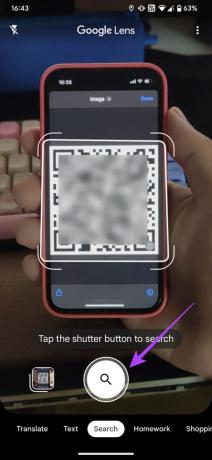

Android telefon automatski će se spojiti na Wi-Fi mrežu. Ovako možete dijeliti svoj Wi-Fi s iPhonea na Android bez lozinke.
Kao što ste vidjeli, dijeljenje Wi-Fi lozinki s iPhonea na Android ipak nije tako teško! Samo jednom trebate izraditi QR kod za svoju Wi-Fi mrežu i spremiti ga.
Kako podijeliti lozinku za Wi-Fi s Androida na iPhone
Dijeljenje Wi-Fi lozinke s Android uređaja na iPhone puno je jednostavnije nego obrnuto. Zapravo, postupak je isti kao dijeljenje vaše Wi-Fi lozinke s jednog Android telefona na drugi. Evo kako to učiniti.
Korak 1: Otvorite aplikaciju Postavke na svom Android telefonu. Idite na "Mreža i internet".


Korak 2: Odaberite opciju Internet na vrhu.

Korak 3: Ovdje ćete vidjeti svoju povezanu Wi-Fi mrežu. Dodirnite ikonu zupčanika pokraj njega.
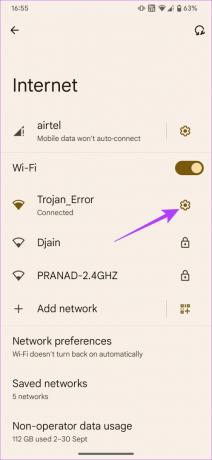
Korak 4: Sada odaberite opciju Dijeli.

Za razliku od iPhonea gdje morate sami izraditi QR kod, Android automatski stvara onaj koji možete koristiti za dijeljenje svoje Wi-Fi veze.

Korak 5: Otvorite aplikaciju kamere na svom iPhoneu i usmjerite je prema QR kodu.
Korak 6: Na iPhoneu će se sada pojaviti skočni prozor s natpisom Pridružite se mreži. Dodirnite ga i vaš će se iPhone spojiti na Wi-Fi mrežu.
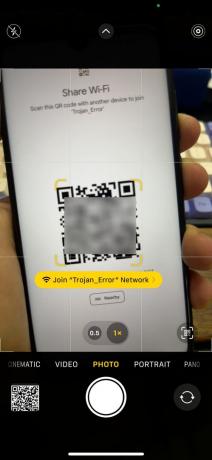
Često postavljana pitanja
Zaporku za Wi-Fi možete promijeniti tako da posjetite stranicu s postavkama svog usmjerivača pomoću svoje IP adrese ili pomoću aplikacije ako je vaš usmjerivač ima.
Wi-Fi lozinke možete neprimjetno dijeliti između Apple uređaja otvaranjem Wi-Fi izbornika na njima. Iako tehnički nije putem AirDropa, postupak je jednako gladak.
Morate biti povezani na Wi-Fi mrežu koju želite dijeliti. Dakle, ako imate više mreža, provjerite jeste li povezani s onom koju pokušavate dijeliti. Također, omogućite Wi-Fi na iPhoneu s kojim pokušavate podijeliti lozinku.
Nemojte se truditi zapamtiti svoju lozinku
Ako se ne sjećate svoje Wi-Fi lozinke, ne morate se previše brinuti imate li iPhone ili Android uređaj. Samo stvorite prečac na svom iPhoneu da ga podijelite s prijateljima i obitelji i spremni ste. Još je jednostavnije ako imate Android telefon jer morate samo dodirnuti nekoliko gumba.
Zadnje ažuriranje 3. listopada 2022
Gornji članak može sadržavati pridružene veze koje pomažu u podršci Guiding Tech. Međutim, to ne utječe na naš urednički integritet. Sadržaj ostaje nepristran i autentičan.

Napisao
Sumukh je pojednostavljivao tehnologiju za mase i pomagao potrošačima da odaberu prave gadgete svojim detaljnim uvidima i recenzijama. Odlučio je sakriti svoju diplomu inženjera u ormar kako bi nastavio svoju strast prema pisanju. Tijekom proteklih 5 godina pridonio je vodičima, recenzijama i detaljnim mišljenjima značajnim publikacijama kao što su TechPP i XDA-Developers. Kada ne gura prste po mehaničkim tipkovnicama, Sumukh je zauzet uvjeravanjem ljudi kako je VR Gaming sljedeća najbolja stvar nakon kruha.